Win7系统电脑临时文件修改保存路径的操作步骤
编辑:chenbx123 来源:U大侠 时间:2018-10-12
怎么清理电脑中的临时文件?Win7系统使用一段时间后,系统C盘会越来越小,这就是因为临时文件过多造成的,但其实我们可以让临时文件保存到其他分区,下面就给大家分享如何让这些临时文件保存到其他硬盘,请看下文介绍。
操作方法:
1.首先打开Win7控制面板,进入“系统和安全”,在左侧导航栏中打开“高级系统设置”。如图所示:
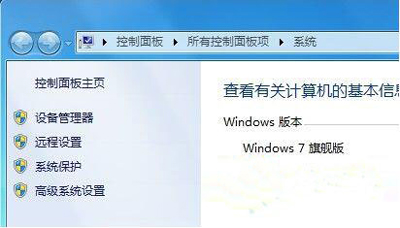
2.切换到“高级”选项卡,打开“环境变量”。如图所示:
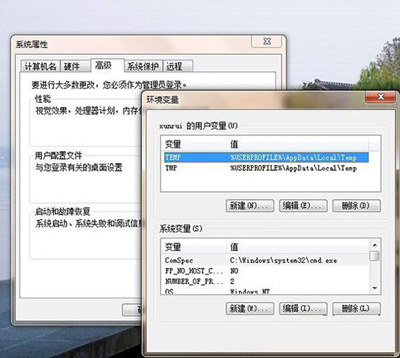
3.在环境变量对话框中分别选中“TEMP”和“TMP”,点击“编辑”按钮。如图所示:
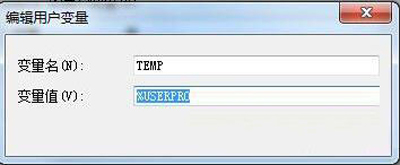
在编辑用户变量对话框中,我们看到变量值处是可以进行编辑的部分,这里已经存在原系统默认的临时文件存放地址,我们可以直接将用户和系统的temp和tmp变量都改到另外的路径即可。这样临时文件夹就移出系统盘了,空间得到了很好的释放。
系统常见问题解答:
更多精彩内容,请关注U大侠官网或者关注U大侠官方微信公众号(搜索“U大侠”,或者扫描下方二维码即可)。

U大侠微信公众号
有装系统问题的小伙伴们也可以加入U大侠官方Q群(129073998),众多电脑大神将为大家一一解答。
分享:






